現在、win10 システムは非常によく更新され、機能もますます増えています。まだ win7 システムを使用している多くの友人が win10 にアップグレードしたいと考えています。この記事では無料アップグレードについて説明します。 win7からwin10の方法です。
1. まず、利用可能なコンピュータに System Home ワンクリック システム再インストール ツールをダウンロードしてインストールし、8g 以上の空の USB ディスクを挿入し、USB ディスク モードを選択して運用を開始します。
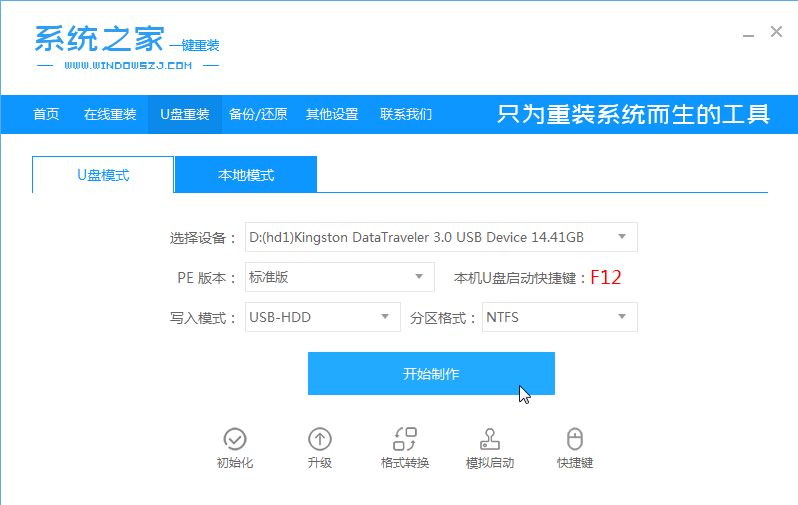
#2. この列でインストールする必要がある win10 システムを選択し、クリックして運用を開始します。
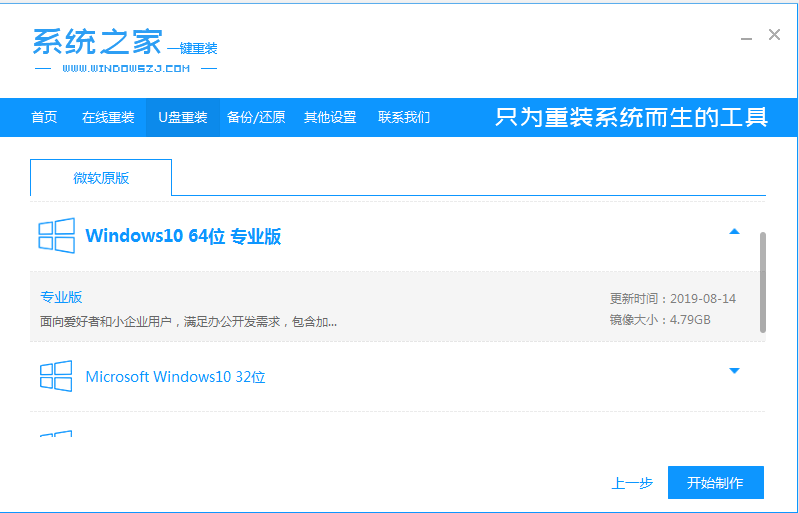
#3. ソフトウェアが自動的に制作を完了し、成功を促すメッセージが表示されたら、USB ディスクを取り外してソフトウェアを閉じます。

#4. インストールする必要があるコンピューターに USB ブート ディスクを挿入します。起動時に、起動ホットキー f12 または del などを押して、クイック スタートアップに入ります。 uを選択し、ディスク起動項目を入力します。
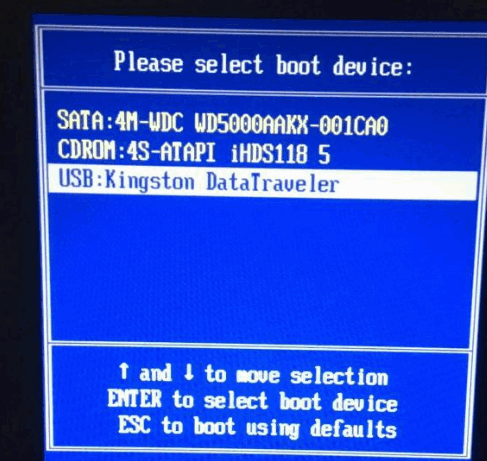
#5. 上下キーを使用して項目 01 を選択し、pe システムに入ります。
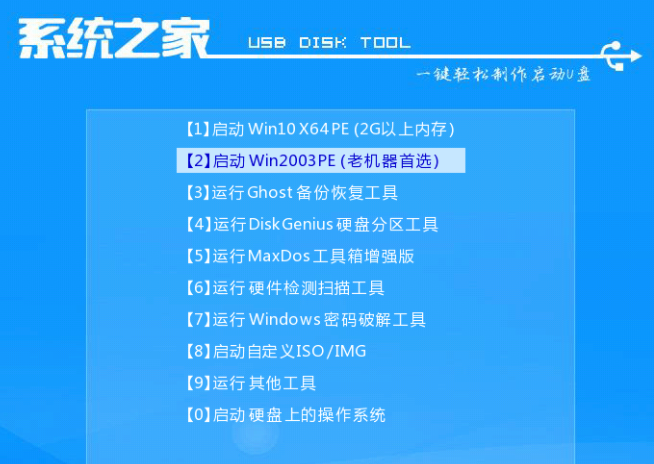
#6. pe システムで、システム ホーム インストール ツールを開き、システム ディスク C ドライブにインストールする win10 システムを選択します。
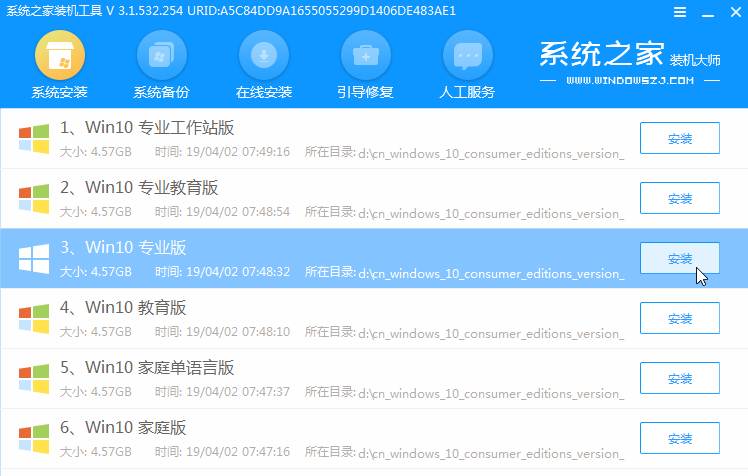
#7. インストールが完了したことを示すプロンプトが表示されるまで待ち、すぐにコンピューターを再起動することを選択します。
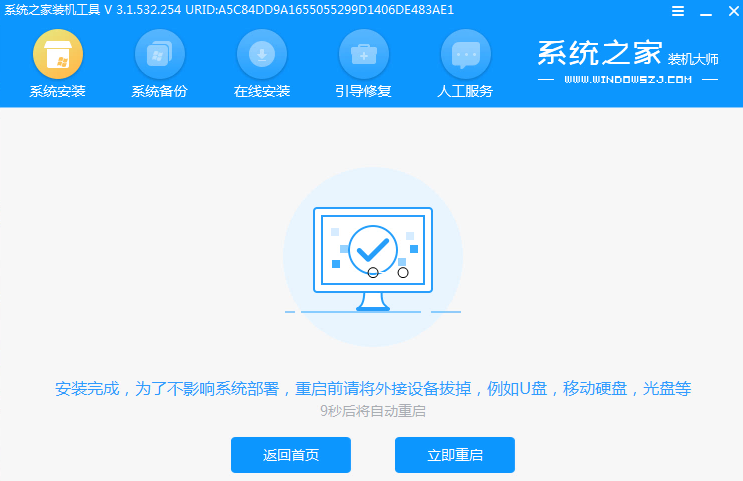
#8. この期間中、何度も再起動する可能性があります。win10 システムのデスクトップに入るまで、辛抱強く待ちます。これは、インストールが完了することを意味します。
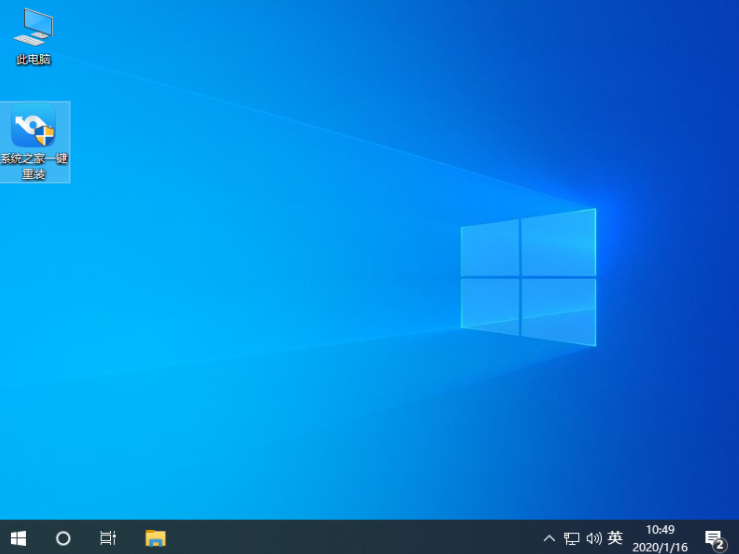
# 以上は、win7 システムを純正の win10 システムに無料でアップグレードする方法です。
以上がWin7無料アップグレード純正win10システムチュートリアルの詳細内容です。詳細については、PHP 中国語 Web サイトの他の関連記事を参照してください。